win10桌面右键菜单是一个非常方便的功能,可以添加各种启动项,使用起来非常的方便,可以直接便捷的打开项,设置起来也不是特别复杂,修改下注册表就可以了,下面来一起看看详细的设置教程吧。

1、Win+R打开运行,输入:regedit,再点击“确定”打开注册表。
2、在注册表中,在 HKEY_CLASSES_ROOT\Directory\Background\shell 子键上右击鼠标,选择“新建”-“项”。
3、为新建的子项取一个名字,比如,我想在桌面右键菜单中添加一个软件应用的启动菜单项,我就取名为 xxxx。请注意,这个英文名称可随自己心愿,原则上只要自己能区分辨别便好。
4、现在,我们来为上面新建的菜单项添加功能。继续在新建的键(就是原先取名为“xxxx”的项)上右击,选择“新建”-“项”,然后将新的子键名称取名为 command(这里必须是这个名称)。
5、再选中新建的 command 子键,在右边窗口中双击“默认”
6、在弹出的窗口中数据栏内输入想要启动的程序的完整路径(也就是说这个应用程序在哪个位置),然后点击确定后关闭注册表即可。
 win10右键没有新建选项怎么办
win10右键没有新建选项怎么办
win10右键没有显卡控制面板
win10右键刷新卡顿怎么办
以上就是电脑技术网 Tagxp.com小编为各位用户带来的win10桌面右键菜单管理添加教程详细内容了,想看更多相关文章欢迎您收藏电脑技术网 Tagxp.com。
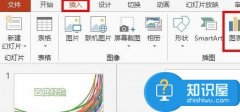 ppt演示中如何插入excel图表
ppt演示中如何插入excel图表
ppt演示中如何插入excel图表 ppt演示中插入excel图表的方法 我们在......
 wps演示把表格转成柱状图形的教程
wps演示把表格转成柱状图形的教程
wps软件是许多用户很喜欢使用的一款办公软件,为用户带来了许......
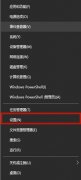 Win10玩游戏输入法自动弹出怎么办-Win10教
Win10玩游戏输入法自动弹出怎么办-Win10教
近日有一些小伙伴咨询小编关于Win10玩游戏输入法自动弹出怎么......
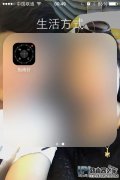 iPhone指南针怎么用?指南针使用教程
iPhone指南针怎么用?指南针使用教程
iPhone手机上面的指南针是一个非常强大的软件,但是这个功能很......
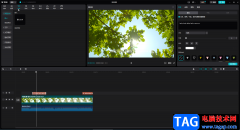 剪映使用字幕气泡效果的方法教程
剪映使用字幕气泡效果的方法教程
现如今,多视频非常地火爆,很多小伙伴也开始学习剪辑视频。......

我们在使用win10操作系统的时候,如果在升级了1909版本之后,可能会有部分小伙伴遇到win101909播放设备无法正常工作这样的问题。那么对于这种情况小编觉得可能是因为我们的系统在更新版本的...

我们在使用win10操作系统的时候,有些小伙伴会在想win10是不是微软的最后一个操作系统版本。对于这个问题,小编认为微软还会在以后不断开发更新新的操作系统,所以windows10不是微软最后一...
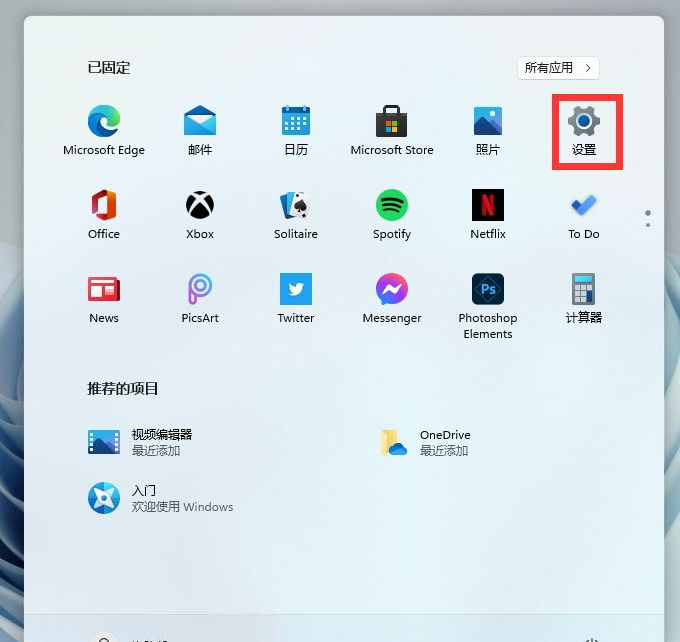
Win11现在还没有正式推出,所以能找到的版本,都是英文的,有些喜欢折腾的用户,想把英文版的Win11改为中文,但是不知道怎么操作.今天来说说win11设置中文的教程....
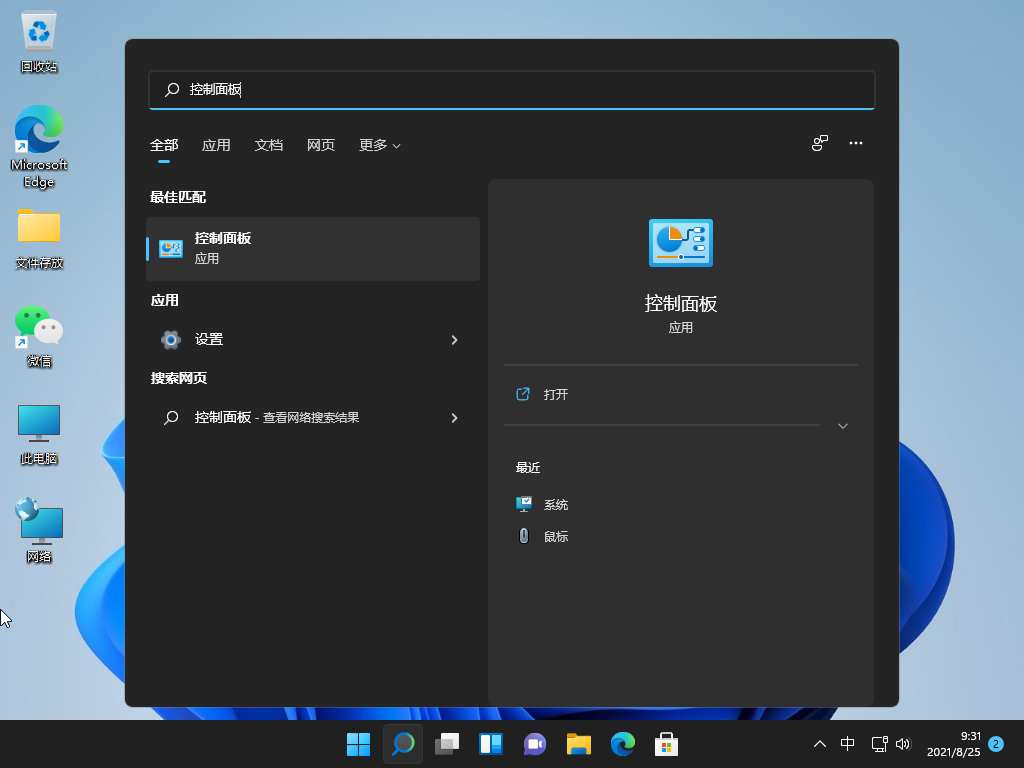
win11的控制面板是我们对各种设备,包括鼠标、键盘、电源、安全、防火墙等等进行控制和设置更改的位置,有朋友不知道如何打开控制面板,今天跟大家说说win11怎么打开控制面板的教程....
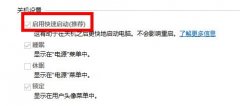
win10系统快速启动功能可以帮助用户更快速的启动来进行操作,但是这样的操作是有一定的弊端的,下面就提供了win10快速启动的坏处详细介绍,快来一起了解一下吧。...

在我们使用win10系统的时候,经常会碰到更新系统的情况,但是很多的用户们都知道,有时候更新完系统后总会出现这样那样的问题,但是最新版本的win1019018系统要不要更新呢,快来看看详细教...

我们在win10中,如果遇到环境变量path错误,可能会导致相关的软件和文件无法正常打开,那么win10环境变量path怎么设置呢,其实只要找到高级系统设置即可。...

我们在日常的使用快捷键的时候,觉得快捷键的按法很别扭,那么可以更改快捷键的按键吗?可以的,其实非常的简单,下面一起来看看具体的解决方法吧。...
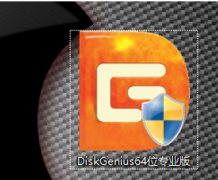
Win10怎么用UEFI+mbr启动吗呢?今天小编整理了相关的启动教程,过程很简单,只需要在磁盘里简单操作就可以了,接下来跟小编一起看看吧。...
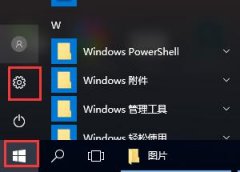
很多的用户们在使用win10系统的时候,因为进入了体验计划中,所以系统变为预览版,但是很多的用户们的不想再用后,却不知道该如何的回退到之前的正式版,快来看看详细的教程吧~...

过多的开机启动程序不仅会减缓我们开机的速度,还会增加电脑的内存,减缓运行使用速度。因此,关闭不需要的开机自动启动程序就尤为重要,其实只要在应用设置中就可以关闭了,下面一起...

win10系统是一款被大多数人广泛使用的优秀系统,强大的工作能力是win10最为出色的地方,但在稳定的系统也会有出错的时候!最近就有很多小伙伴们反应自己的win10系统无法进行重置,今天小编...
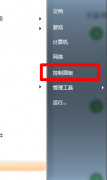
很多小伙伴对电脑的分辨率进行调节的时候发现没有想要的分辨率,这个该怎么办呢?其实我们的电脑屏幕分辨率也是可以自由调节的,假如我们不能调节,那么要么是显卡出现了问题,要么就...
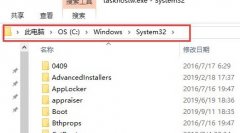
很多用户们在使用win10系统的时候,使用了win10优化大师进行优化了过后,却引起taskhostw报错,这个问题到底需要怎么解决呢,快来看看详细的教程吧~...
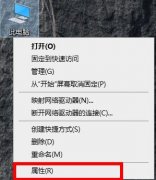
在生活中使用电脑工作的用户非常多,但是许多都不知道电脑远程控制怎么弄,没事今天就给你们大家带来了电脑远程控制操作方法,下面就一起来看看吧。...